CMeshDX8 で頂点バッファをロックできませんでした CSGO での LockVertexBuffer エラーの修正
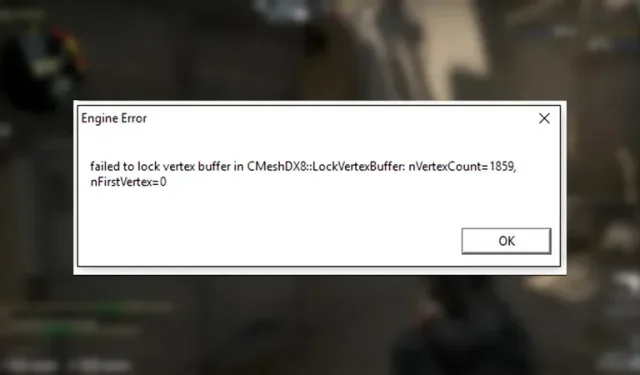
「CMeshDX8 LockVertexBuffer で頂点バッファをロックできませんでした」エラーは長年 CSGO コミュニティを悩ませており、プレイヤーは簡単な修正を探しています。このエラーにより、ゲームがクラッシュし、システムがフリーズします。競技中の試合中にクラッシュした場合、間違いなくクールダウン、あるいは最悪の場合は出場停止が科せられます。これを回避するために、このエラーを修正する方法を説明します。
CSGO の「CMeshDX8 LockVertexBuffer で頂点バッファをロックできませんでした」エラーを修正する方法
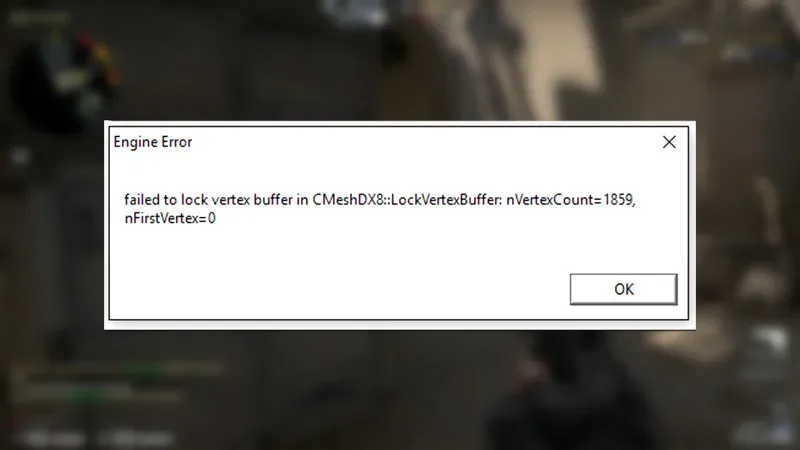
「CMeshDX8 LockVertexBuffer で頂点バッファをロックできませんでした」は、マップ上で高忠実度モデルが使用されている場合に発生するレンダリング エラーです。古いシステムを使用している場合は、このエラーが発生する可能性があります。それを修正する簡単な方法をいくつか紹介します。
- マルチコアレンダリングを有効にする
- ゲームファイルの整合性をチェックする
解決策 1 – マルチコア レンダリングを有効にする
名前が示すように、CSGO でマルチコア レンダリング オプションを有効にすると、CPU の複数のコアを使用してゲームが実行されます。したがって、CPU は負荷を複数のコアに分散し、レンダリング プロセスを高速化します。ただし、4 コア以上の CPU が必要です。CSGO でマルチコア レンダリングを有効にするには:
- ゲームを起動し、「設定」に移動します。
- [ビデオ]タブに移動します。
- 「高度なビデオ」セクションが見つかるまで下にスクロールします。
- 「マルチコア レンダリング」オプションを見つけてオンにします。
CSGO でマルチコア レンダリング オプションを有効にすることは、「CMeshDX8 LockVertexBuffer で頂点バッファをロックできませんでした」エラーを修正する最良の方法です。
解決策 2 – ゲームファイルの整合性を確認する
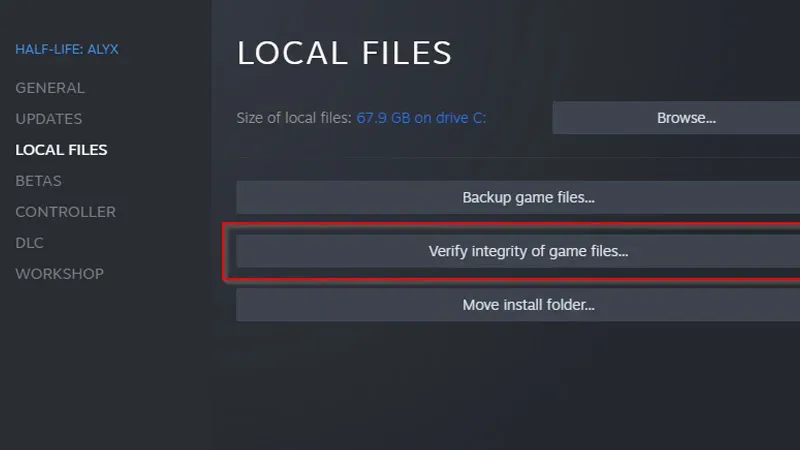
画像出典: Steam サポート
このエラーは、ファイルの破損または欠落が原因で発生することがあります。ただし、Steam クライアントは簡単な解決策を提供します。この問題を解決するには、次の簡単な手順に従ってください。
- Steamを起動し、「ライブラリ」タブに移動します。
- 次に、CSGOを右クリックして「プロパティ」を選択します。
- [ローカル ファイル] タブをクリックし、[ローカル ファイルの参照] を選択します。
- CSGO アプリをアンインストールし、コンピューターを再起動します。
- 次に、Steam クライアントを起動し、[ローカル ファイル] セクションに戻ります。
- 「ゲームファイルの整合性を確認」をクリックし、プロセスが完了するまで待ちます。
これらは、CSGO の「CMeshDX8 LockVertexBuffer で頂点バッファをロックできませんでした」エラーを修正する 2 つの最良の方法です。最適な低コスト PC 設定などのその他のコンテンツについては、CSGO セクションを必ずご確認ください。



コメントを残す